word怎么设置段落格式
2017-06-02
相关话题
在文章中常常遇到文字和段落需要修改为统一格式的情形。一般情况下,大家会逐个选中要改变格式的文本或段落,再更改字体和字号。但是这种方法比较烦琐,那么下面就由小编给大家分享下word快速设置字符和段落格式的方法步骤吧。
word设置字符和段落格式教程
步骤一:通过使用“开始”选项卡中的各类按钮、下拉列表框、菜单命令等来进行快速设置。
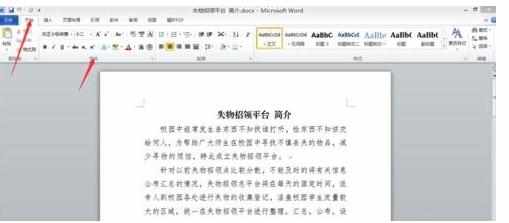
步骤二:通过单击“开始”选项卡字体分别和段落分组中的对话框启动器,就可以分别启动“字体”对话框和“段落”对话框。
步骤三:“字体”对话框有两个选项卡。“字体”选项卡中可设置中文字体、英文字体、字号、字形、字体颜色、下划线类型、下划线颜色、着重号以及添加效果。
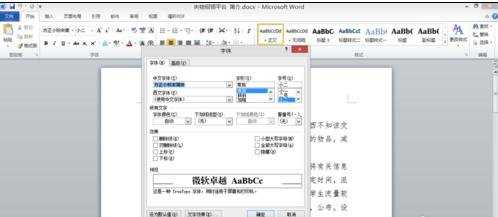
步骤四:“高级”选项卡中可设置字符间距、字符位置等。

步骤五:“段落”对话框有3个选项卡,其中涉及到考核的主要是“缩进和间距”选项卡和“换行和分页”选项卡。
步骤六:“缩进与间距”选项卡可设置段落的对齐方式、大纲级别、左右缩进、特殊格式、段前段后间距以及行距。
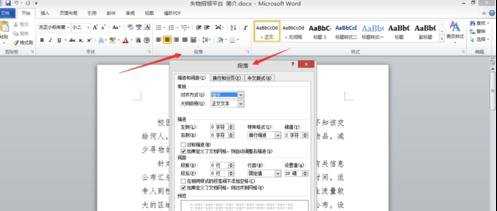
步骤七:”换行和分页“选项卡中 考核的是段前分页设置
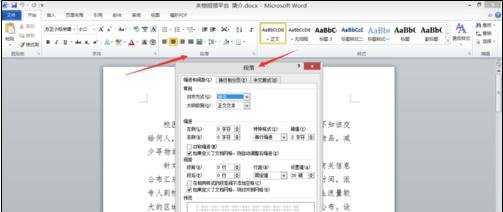
猜你感兴趣:
1.word2010怎么设置段落格式
2.word怎样设置段落格式
3.word如何设置段落格式
4.word怎么设置默认字体和段落格式
5.怎么在word2007中设置段落格式